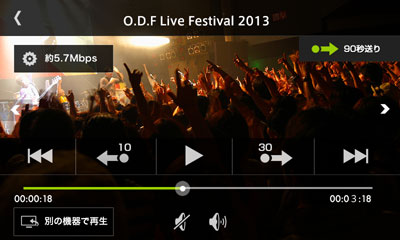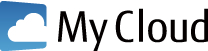
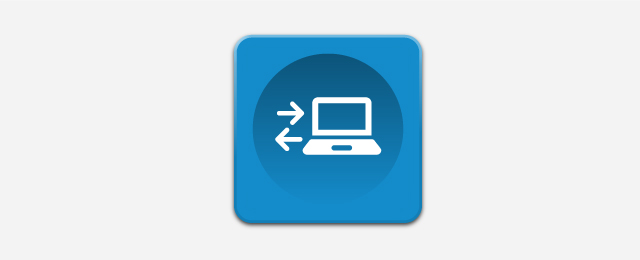
スマホからMy Cloud パソコンに自動接続し、My Cloud パソコンが整理したホームネットワーク内のテレビ録画番組リストから見たい番組を簡単に探し出して視聴することができます。My Cloud パソコンがスタンバイ状態のときは自動的に復帰させることもできます。
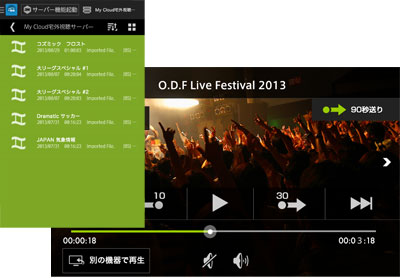
本アプリを使用するには自宅のパソコン側に「My Cloud ビデオサーバー 設定 Utility」の設定が必要です。
「外からテレビを楽しめるサービス」をご利用いただくには、モバイル端末とパソコンを関連付けるための「機器登録」が必要です。
「外からテレビを楽しめるサービス」は2015年6月30日をもってサービスを終了しました。
詳細につきましては、以下のページをご参照ください。
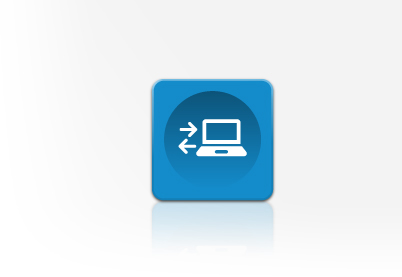
 ダウンロード
ダウンロード
 注意事項
注意事項
下記ページで必ず対応機種/OSをご確認のうえ、ダウンロードしてください。
※お客様がお持ちのスマートフォンによっては「My Cloud アクセス(有料版)」のご購入が必要です。
外出先から録画番組を視聴する
家では見る時間がなかった録画番組。通勤や出張の途中などで場所を選ばず、スマホやタブレットで外からテレビを楽しめます。
1.パソコンで「My Cloud ビデオサーバー 設定 Utility」を起動し、「コンテンツ取り込み」タブをクリックします。ネットワーク上の録画機器の中から、外出先から見たい録画番組をダウンロードします。
注:アプリのバージョンによって、手順が異なる場合があります。
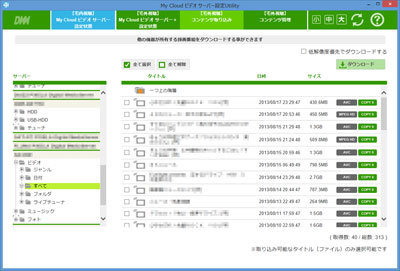
2.スマホをパソコンと同じネットワークに接続し、スマホで「My Cloud アクセス」を起動します。左下のサーバマークを選択すると、ネットワーク上の録画機器が表示されるので、外出先からテレビを見たいコンテンツを含む録画機器のアイコンをタップします。これで、録画機器とスマホの連携は完了です。
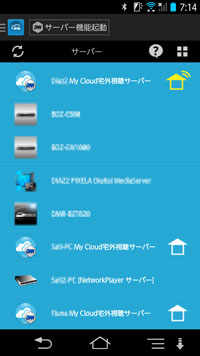
3.スマホで「My Cloud アクセス」を起動すると、連携済みの録画機器に接続されます。
4.録画機器にダウンロードされたコンテンツ一覧が表示されます。
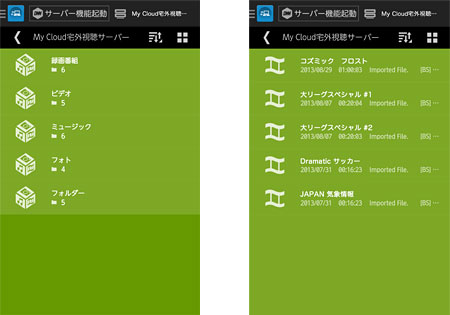
録画番組を家中の好きな機器で見る
1.「My Cloud アクセス」を起動しパソコンと接続します。
2.スマートフォンで「My Cloud アクセス」を起動すると、連携済みの録画機器に接続されます。スマートフォンで録画番組を視聴できます。
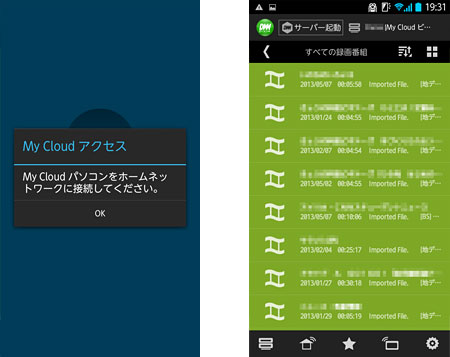
お使いの端末で、コンテンツを視聴中に画面をタップすると、操作パネルが表示されます。操作パネルのディスプレイ型アイコンをタップすると、DMR(Digital Media Renderer)対応機器でリモート再生できます。